כיצד להקצות קיצורי מקשים לסגנון ב- Word 2010 ו- Word 2007

קיצורי מקשים לסגנון ברירת המחדל של Word 2010
אם אינך יודע כבר את קיצורי המקשים הבאים בסגנון Word 2010, למד אותם. הם יחסכו לך טונות זמן בטווח הרחוק:
| קיצור מקשים | פעולה |
| CTRL + SHIFT + S | פתיחת חלונית המשימות "החל סגנונות" |
| ALT + CTRL + SHIFT + S | פתיחת חלונית המשימות "סגנונות" |
| ALT + CTRL + K | התחל AutoFormat |
| CTRL + SHIFT + N | החל סגנון רגיל |
| ALT + CTRL + 1 | החל סגנון של כותרת 1 |
| ALT + CTRL + 2 | החל סגנון כותרת 2 |
| Alt + CTRL + 3 | החל סגנון כותרת 3 |
אלה יאפשרו לך לעבור במסמכי Word בסיסיים מבלי לגעת בעכבר.
קיצורי מקשים בסגנון מותאם אישית ב- Word 2010
אם ברצונך לעבור מעבר למקלדת ברירת המחדלקיצורי דרך עבור Normal ו- H1 עד H3, באפשרותך להגדיר קיצורי מקשים משלך בסגנון מותאם אישית. אתה יכול להקצות כל סגנון לקיצור מקשים מותאם אישית. נניח, תוכלו ללחוץ על ALT + Q כדי להחיל את הסגנון "ציטוט" או על ALT + T כדי להחיל את הסגנון "כותרת". כך:
שלב 1
מקש ימני סגנון בסגנון סגנון חלונית ובחר שנה.
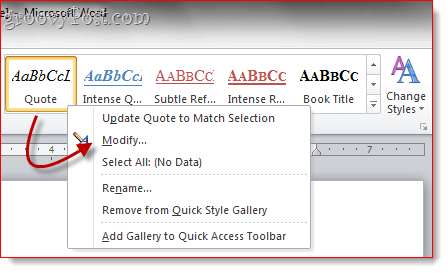
שלב 2
לחץ על פורמט ובחר מקש קיצור…
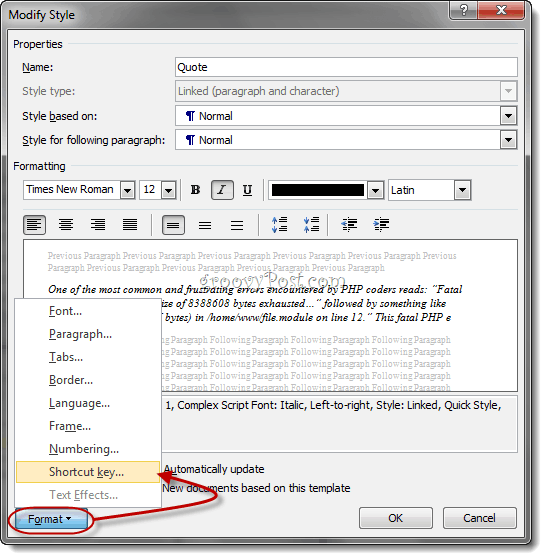
שלב 3
מקם את הסמן בשדה שקורא לחץ על מקש קיצור דרך חדש. לחץ על מקש הקיצור במקלדת שברצונך להקצות לסגנון שנבחר.
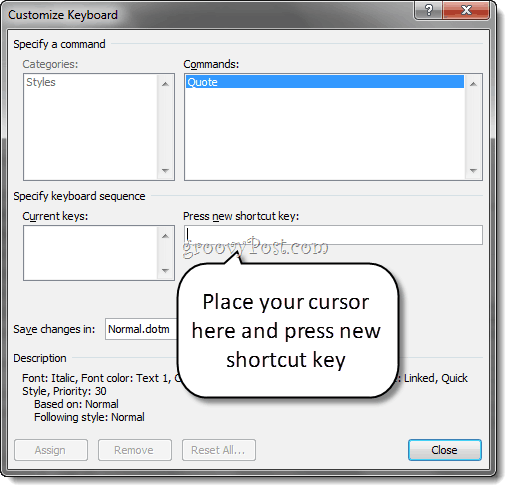
שלב 4
ודא שמפתח הקיצור שהזנת זה עתה לא הוקצה על מנת למנוע התנגשויות. לדוגמה, לא תרצה להקצות CTRL + B מקש קיצור דרך מכיוון שכבר משתמשים בו נועז.
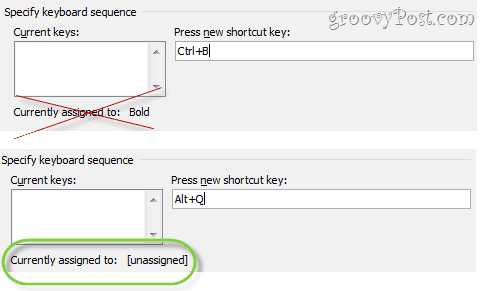
לחץ על הקצה כשאתה מסיים.
שלב 5
לסיום, וודא כי "מסמכים חדשים המבוססים על תבנית זו”נבחר בחלון שינוי סגנון. זה יחיל קיצור מקשים בסגנון מותאם אישית זה על כל המסמכים על בסיס התבנית הרגילה (או באיזו תבנית אתה משתמש).
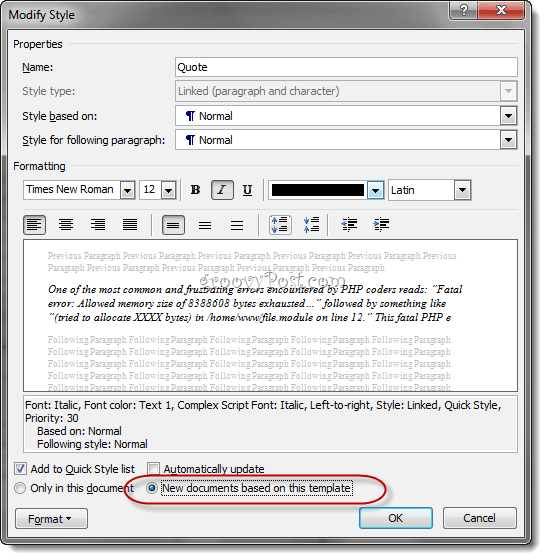
שלב 6
עכשיו אתה יכול להחיל את הסגנון המותאם אישית שלך באמצעות קיצור המקשים.
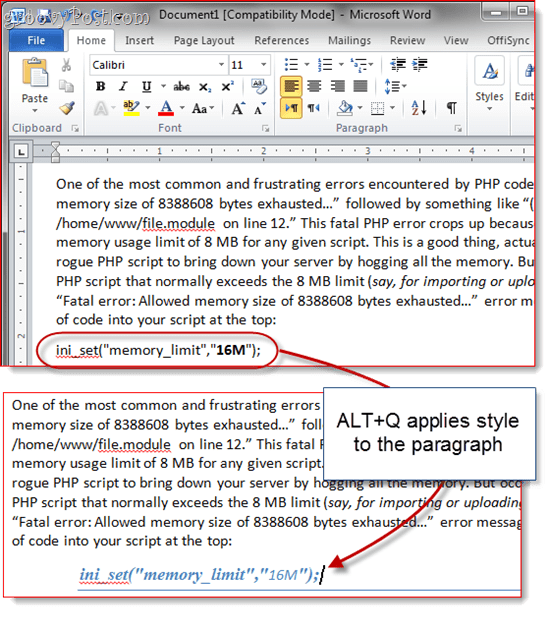
טיפ אחרון לפני שנמציא את זה: אתה יכול להדפיס גיליון עזר שימושי של כל קיצורי המקשים שלך על ידי מעבר אל קובץ> הדפס ובחירה משימות מפתח בחלק ההגדרות. אם אינך רוצה לבזבז דף נייר, תוכל להדפיס אותו ל- PDF.
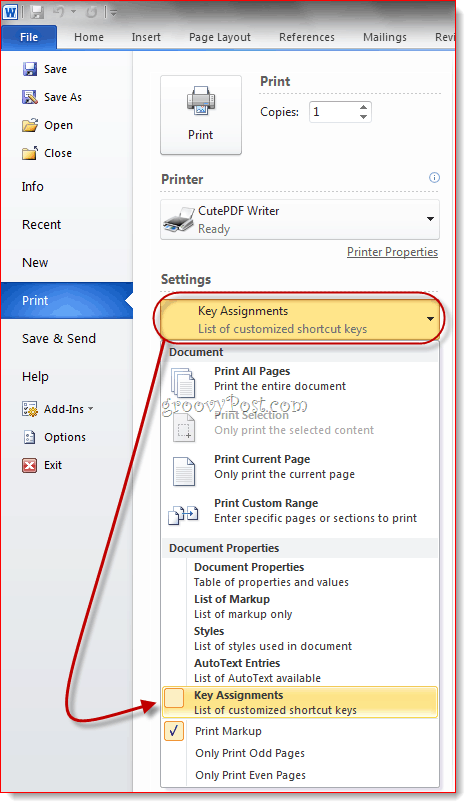
ב- Word 2007 אתה יכול לגשת לתכונה זו דרך הדפס מה בתפריט הנפתח בתיבת הדו-שיח הדפסה.
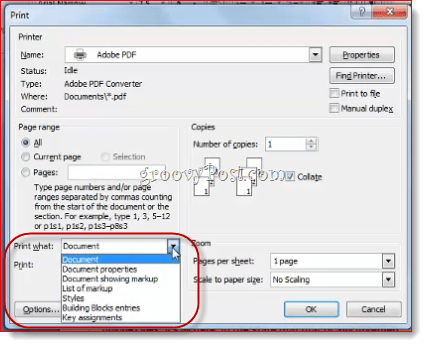
כך או כך, הוא מדפיס רשימה של כל מקשי הקיצור המותאמים אישית עבור המסמך הנוכחי.
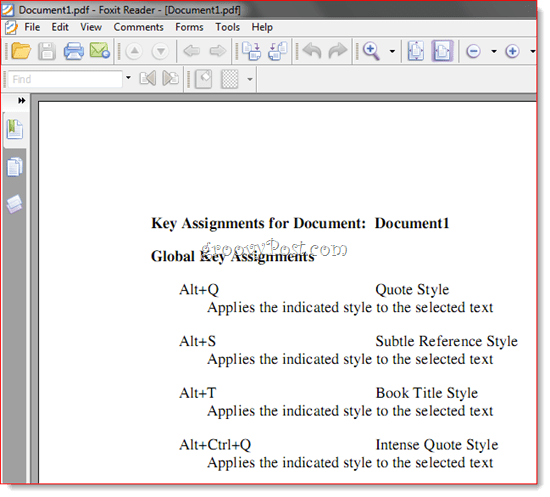

![עדכון KB980028 ל- Beta Beta פורסם ב- 2010 [groovyDownload]](/images/microsoft/kb980028-update-for-word-2010-beta-released-groovydownload.png)






![הדרך הקלה לחילוץ תמונות ממסמך Word ב- Windows 7 [Office 2007/2010]](/images/howto/the-easy-way-to-extract-images-from-a-word-document-in-windows-7-office-20072010.png)

השאר תגובה